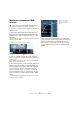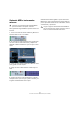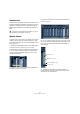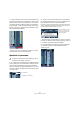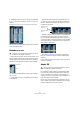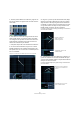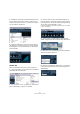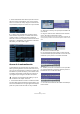Quick Start
Table Of Contents
- English
- Table of Contents
- Introduction
- System requirements and installation
- Setting up your system
- Tutorial 1: Recording audio
- Tutorial 2: Editing audio
- Tutorial 3: Recording and editing MIDI
- Tutorial 4: Working with loops
- Tutorial 5: External MIDI instruments (Cubase only)
- Tutorial 6: Mixing and effects
- Tutorial 7: Surround production (Cubase only)
- Tutorial 8: Editing audio II - tempo and groove
- Tutorial 9: Media management
- Index
- Español
- Tabla de Contenidos
- Introducción
- Requisitos del sistema e instalación
- Configuración del sistema
- Tutorial 1: Grabación de audio
- Tutorial 2: Editar audio
- Tutorial 3: Grabar y editar MIDI
- Tutorial 4: Trabajar con loops
- Tutorial 5: Instrumentos MIDI externos (sólo Cubase)
- Tutorial 6: Mezclar y efectos
- Tutorial 7: Producción surround (sólo Cubase)
- Tutorial 8: Editar audio II - tempo y groove
- Tutorial 9: Gestión de medios
- Índice alfabético
154
Tutorial 6: Mezclar y efectos
Introducción
En esta sección tomaremos elementos de los últimos cinco
tutoriales para obtener finalmente una mezcla lista con los
volúmenes, ecualización y efectos adecuados. Después
añadiremos automatización y finalmente exportaremos el
audio.
Ajustar niveles
Lo primero que queremos hacer es ajustar los niveles de
nuestro proyecto. Esto nos ayudará a obtener un equili-
brio preliminar sobre el que más tarde añadiremos ecuali-
zación y efectos.
1. Seleccione el Mezclador desde el menú Dispositivos.
El comando de teclado por defecto para esta acción es [F3].
2. Sólo Cubase: Oculte los canales de entrada (ya que
no vamos a usarlos más), haciendo clic sobre el botón
“Ocultar Canales de Entrada” del panel común a la iz-
quierda del mezclador.
3. Haga clic sobre el botón Reproducir de la Barra de
Transporte y escuche su mezcla.
4. Desplace los faders de cada pista hasta pueda oír la
mezcla a su gusto.
5. Si, por cualquier motivo, tiene que volver a situar el fa-
der en la posición de 0dB (el ajuste por defecto), puede
hacer clic con [Ctrl]/[Comando] directamente sobre el
área del fader.
6. También puede cambiar la posición del fader ha-
ciendo doble clic sobre el área “Nivel del Canal” e intro-
duciendo el valor manualmente.
!
Cargue el proyecto denominado “Mixing 1” que se
encuentra en la carpeta “Tutorial 6”.
Medidores del canal
Fader del canal
Nivel de Canal
Valor de Medidor de Pico